电脑开机后运行慢怎么办
- 分类:教程 回答于: 2022年09月01日 11:09:00
小编就给大家分享四个电脑运行慢的方法,可以选择适合自己的方法去使用,一般情况都是可以解决掉电脑开机后运行慢的问题,我们接着看看吧。
工具/原料:
系统版本:windows7系统
品牌版本:华硕天选2
方法/步骤:
方法一:设置快速启动
电脑开机后运行慢有可能是没有开启快速启动,或者是不小心关了。这时候设置快速启动就可以。
1、同时按下win+x打开菜单选项,然后点击电源,然后再选择其他电源设置。在左侧点击"选择电源按钮功能",之后"更改当前不可用的设置",向下拉,就可以设置开启"快速启动"了哦。

方法二、禁用开机启动项
1、同时按下ctrl+shift+esc打开任务管理器,切换到启动,把不需要的启动项全部禁止。
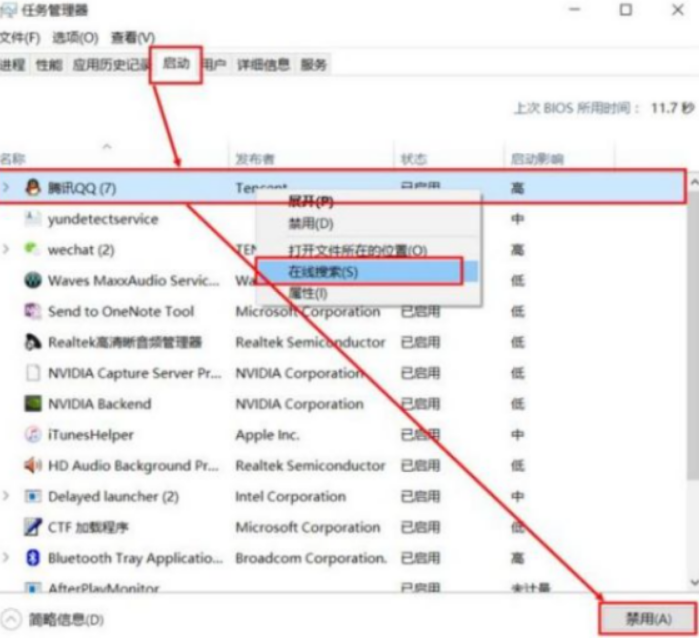
方法三、使用任务计划
1、在计算机搜索框搜索任务计划程序,然后找到创建任务,将触发器设置改为开机后一段时间,让任务不会在开机时一起开启。
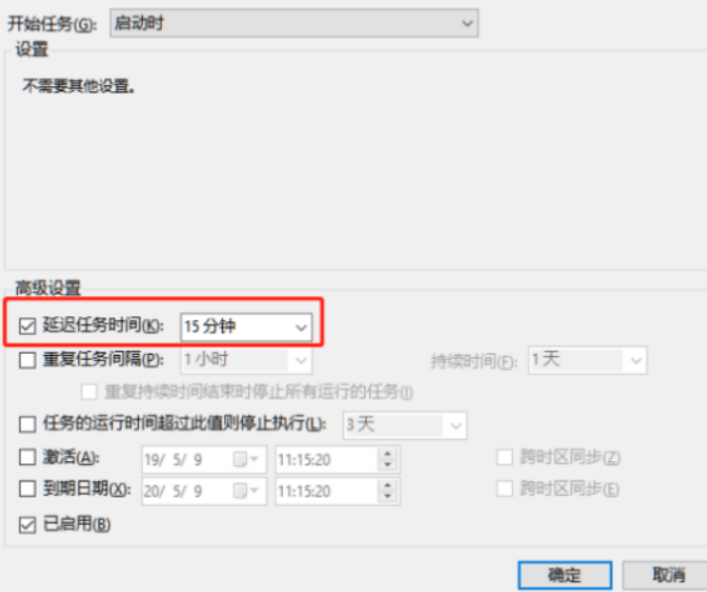
方法四、清理电脑内存
1、清理电脑内存将不需要的文件软件删除可以恢复电脑系统流畅性。
拓展知识:电脑开机运行慢的更多解决方法
电脑开机运行非常慢如何解决
电脑运行慢是什么原因怎么解决
总结:以上就是电脑开机后运行慢的解决方法了,希望能帮到大家。
 有用
45
有用
45


 小白系统
小白系统


 1000
1000 1000
1000 1000
1000 1000
1000 1000
1000 1000
1000 1000
1000 1000
1000 1000
1000 1000
1000猜您喜欢
- 想知道激活英文怎么写2022/12/04
- 快速掌握花呗收款怎么开通的实用指南..2024/08/20
- dll是什么2024/01/30
- 笔记本电脑显卡天梯图2022年4月新版..2022/05/06
- 2016重装系统用哪个软件好?小白一键重..2016/07/18
- 三星蓝牙耳机:无线畅享音乐的绝佳选择..2024/01/12
相关推荐
- 电脑开不了机进不去系统怎么办..2022/07/28
- 用光盘重装系统w7教程2017/01/19
- 重装系统win7如何修改U盘启动解决教程..2016/10/24
- 无线键盘,小编教你怎么使用无线键盘..2018/07/09
- 详解电脑怎么进入重装系统界面..2023/03/17
- 电子邮箱申请攻略2023/12/11




















 关注微信公众号
关注微信公众号





